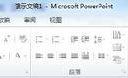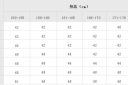[怎么制作PPT怎么制作幻灯片]展开全部ppt基础知识及使用技巧 PowerPoint软件教师制作课件主要工具之下面介绍了ppt些基础知识及使用技巧仅供初学课件制作者参考 、PPT启动和退出 1、打开方法: 方法 :单击...+阅读
给你一些资料自己认真边看边学,就会很快学会一些基本制作ppt基础知识及使用技巧 PowerPoint软件是教师制作课件的主要工具之一。下面介绍了ppt的一些基础知识及使用技巧,仅供初学课件制作者参考 。
一、PPT的启动和退出
1、打开方法: 方法一 :单击桌面“开始”按钮,选择“程序”→“Microsoft Office”→“Microsoft Office PowerPoint 2003”。这是一种标准的启动方法。 方法二: 双击桌面快捷方式图标“Microsoft Office PowerPoint ....”。这是一种快速的启动方法。
2、退出方法: 方法一:单击窗口右上角的“* ”。 方法二: 关闭所有演示文稿并退出PPT单击菜单“文件”→“退出”。
二、幻灯片版式的选择 在右侧幻灯片版式中选择并单击需要的版式。教师在实际的课件制作过程中,希望能够自己设计模板,这时可采用“内容版式”中的“空白”版式,进行自由的创作。
三、有关幻灯片的各种操作应用PPT进行设计的简单过程是:首先按照顺序创建若干张幻灯片,然后在这些幻灯片上插入需要的对象,最后按照幻灯片顺序从头到尾进行播放(可以为对象创建超级链接来改变幻灯片的播放顺序)。幻灯片在PPT设计中处于核心地位,有关幻灯片的操作包括幻灯片的选择、插入、删除、移动和复制,这些操作既可以在“普通视图”下进行,也可以在“幻灯片浏览视图”下进行。下面以“普通视图”为例,介绍有关幻灯片的各种操作。在“普通视图”下,PPT主窗口的左侧是“大纲编辑窗口”,其中包括“大纲”和“幻灯片”两个标签,点击“幻灯片”标签,这时将显示当前演示文稿内所有幻灯片的缩略图,每张幻灯片前的序号表示它在播放时所处的顺序,通过拖动滚动条可显示其余幻灯片,有关幻灯片的操作在该区域进行。
1、幻灯片的选择有许多操作的前提都要求先选择幻灯片,对幻灯片的选择包括单选(选择一张幻灯片)和多选(同时选择多张幻灯片),其中多选又包括连续多选(相邻的多张幻灯片)和非连续多选(不相邻的多张幻灯片),操作方法如下:
(1) 单选:单击需要选定的幻灯片缩略图(如上图:左侧黄色方框里的幻灯片尾缩略图),缩略图出现蓝色框线,该幻灯片被称作“当前幻灯片”。
(2)连续多选:先单击相邻多张幻灯片的第一张,然后按住Shift键,单击最后一张。
(3) 非连续多选:先单击某张幻灯片,然后按住Ctrl键,单击需要选择的幻灯片。
2、幻灯片的插入 在设计过程中感到幻灯片不够用时,就需要插入幻灯片。插入幻灯片有四种方法,分别是: 方法一: 先选择某张幻灯片,然后单击菜单“插入”→“新幻灯片”,当前幻灯片之后被插入了一张新幻灯片。方法二: 先选择某张幻灯片,然后单击格式工具栏的“新幻灯片”按钮,当前幻灯片之后被插入了一张新幻灯片。 方法三:右击某张幻灯片,然后选择弹出菜单中的“新幻灯片”项,该张幻灯片之后被插入了一张新幻灯片。 方法四:先选择某张幻灯片,然后按“回车”键,当前幻灯片之后被插入了一张新幻灯片。3 幻灯片的删除若某张(些)幻灯片不再有用,就需要删除幻灯片。删除幻灯片有三种方法,分别是:方法一 :选择欲删除幻灯片(可以多选),然后按键盘上的“Delete”键,被选幻灯片被删除,其余幻灯片将顺序上移。 方法二:选择欲删除幻灯片(可以多选),然后选择菜单“编辑”→“剪切”,被选幻灯片被删除,其余幻灯片将顺序上移。 方法三 : 右击欲删除幻灯片(可以多选),然后选择弹出菜单中的“删除幻灯片”项,被选幻灯片被删除,其余幻灯片将顺序上移。
4、 幻灯片的移动 有时幻灯片的播放顺序不合要求,就需要移动幻灯片的位置,调整幻灯片的顺序。移动幻灯片有两种方法,分别是:
(1)拖动的方法: 选择欲移动的幻灯片,用鼠标左键将它拖动到新的位置,在拖动过程中,有一条黑色横线随之移动,黑色横线的位置决定了幻灯片移动到的位置,当松开左键时,幻灯片就被移动到了黑色横线所在的位置。
(2)剪切的方法: 选择欲移动的幻灯片,然后选择菜单“编辑”→“剪切”,被选幻灯片消失,单击想要移动到的新位置,会有一条黑色横线闪动指示该位置,然后选择菜单“编辑”→“粘贴”,幻灯片就移动到了该位置。5 幻灯片的复制当需要大量相同幻灯片时,可以复制幻灯片。复制幻灯片的方法是:1)选择需要复制的幻灯片。2)右击选中的幻灯片,在弹出菜单中选择“复制”项。3)右击复制的目标位置,在弹出菜单中选择“粘贴”项。 事实上,有关幻灯片的操作在“幻灯片浏览视图”下进行将更加方便和直观,大家可以自己尝试。 PPT主窗口左下角有三个视图按钮,分别为“普通视图”、“幻灯片浏览视图”和“幻灯片放映”,点击它们可以在不同视图之间切换。
6、改变幻灯片的背景 幻灯片的背景指的是幻灯片的底色,PPT默认的幻灯片背景为白色。为了提高演示文稿的可视性,我们往往要改变幻灯片的背景,PPT提供了多种方法允许用户自行设计丰富多彩的背景。背景的种类包括单色、渐变、纹理、图案、图片和设计模板,下面分别介绍它们的实现方法。(1 )“背景”对话框 通过“背景”对话框,可以设置幻灯片的各种...
以下为关联文档:
如何制作幻灯片要详细的告诉我利用PowerPoint 2000轻松制作课件 多媒体课件已经越来越广泛地应用在现代化教育中,许多教师可能觉得课件制作的难度比较高。其实PowerPoint 2000是一个很方便的课件制作软件,...
如何制作ppt幻灯片ppt基础知识及使用技巧 PowerPoint软件是教师制作课件的主要工具之一。下面介绍了ppt的一些基础知识及使用技巧,仅供初学课件制作者参考 。 一、PPT的启动和退出 1、打开方法...
帮我做一个有关于浪漫的生日幻灯片追求时尚的年轻人,大多以短信、玫瑰或书信等方式向恋人表达心意。 现在又出现了一种竹简情书,既符合年轻人追求时尚的个性, 颇受年轻人喜爱。 竹简的文字完全可以自己写的哦 所...
怎样在同一个ppt文件中对一张幻灯片加入多张超级链接做目录意思就是做”目录”,每一个部分都有一个标题或图形,单击其中一个”标题”或”图形”就会连接到相应的页面,是吧. 操作很简单,具体步骤: 1.单击”图形”连接到相应的页面 先画个”...
Power Point2003制作幻灯片步骤展开全部 首先打开软件, 1、添加背景 打开后会看见右侧的“开始工作”,右面有个三角形,鼠标左键单击三角,点击菜单中的“幻灯片设计”设置你喜欢的背景。 2、输入标题、副标题...
怎样制作ppt2003幻灯片1.首先,打开POWERPOINT2003,点“插入(I)”---“图片(P)”---“来自文件(F)”,选择图片1点“确定”。 2.然后点“插入(I)”---“新幻灯片(N)”,这样就插入了第二页,你可以在这里插入图片2,方...
PPT动画制作教程1、启动ppt,新建一个空白演示文稿。依次单击“插入”菜单中的“图片”,选择“新建相册”命令,弹出“相册”对话框。 2、相册的图片可以选择磁盘中的图片文件(单击“文件/磁盘”...
幻灯片演示文稿怎么搞利用PowerPoint轻松制作欢灯片 多媒体课件已经越来越广泛地应用在现代化教育中,许多教师可能觉得课件制作的难度比较高。其实PowerPoint 2000是一个很方便的课件制作软件,方便...
PPT演示文稿幻灯片的技巧24项PPT制作技术,做出让观众倾倒的演示文档~ 1. 两幅图片同时动作 PowerPoint的动画效果比较多,但图片只能一幅一幅地动作。如果你有两幅图片要一左一右或一上一下地向中间同...